¿Te ha resultado difícil encontrar una alternativa a Photoshop para tu sistema operativo Windows? Para ayudarte a facilitar tu búsqueda de programas parecidos a Photoshop, hemos recopilado una lista de las mejores alternativas a Photoshop para Windows que ofrecen interfaces creativas con potentes funciones similares a las de Photoshop.
Todos conocemos Adobe Photoshop aunque nunca lo hayamos usado. Se considera un editor de fotos de diseño gráfico clásico comúnmente utilizado por aficionados, fotógrafos profesionales y diseñadores. Sin embargo, el software también implica una importante curva de aprendizaje, al igual que GIMP, conocida alternativa opensource. Una gran parte de las herramientas incluidas en realidad no está siendo utilizada tanto por novatos como por profesionales.
Afortunadamente, hay muchos editores de fotos como Photoshop, programas que te permitirán crear diseños de aspecto igualmente profesional. Si eres fotógrafo profesional, diseñador gráfico o acabas de empezar en el diseño, puedes encontrar programas que son mucho más fáciles de usar que Photoshop.
Primero, descubrirás editores de fotos multipropósito y luego software para tareas específicas como retoque de retratos, organización de imágenes, eliminación de fondos y restauración de fotos. Así que veamos qué opción te conviene más. Entre ellas hay alguna alternativa gratuita a Photoshop.
Las mejores alternativas a Photoshop para Windows
1. Mejor en general: PhotoWorks
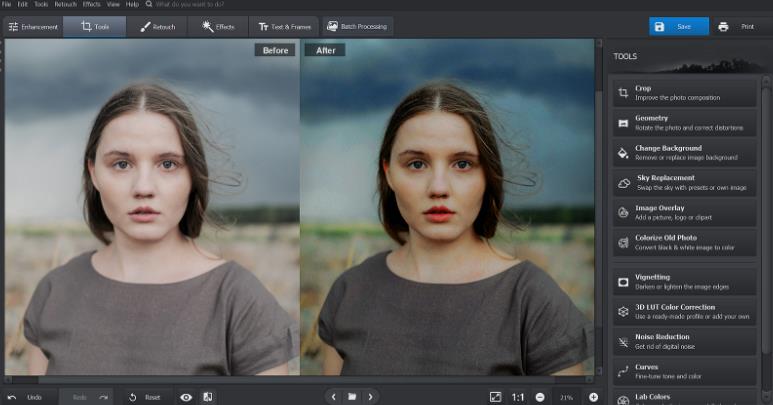
En caso de que necesites un software muy simple pero similar a Photoshop, ve a PhotoWorks. Nunca te arrepentirás de probar este programa liviano, ya que es un editor de fotos fácil de usar con un gran conjunto de herramientas, como retoque basado en IA, reemplazo de fondo, corrección de color automática y manual, edición de fotos por lotes, recorte con cuadrículas tradicionales como la Regla de Tercios y mucho más.
Además, PhotoWorks reconoce todos los formatos populares, incluidos más de 450 tipos RAW. Ah, sí, esta aplicación puede ayudarte a crear efectos sorprendentes que son similares a las superposiciones para Photoshop, sin tener que realizar compras adicionales.
El rico conjunto de herramientas, junto con una interfaz intuitiva, hacen de PhotoWorks una buena alternativa a Photoshop. Pero no admite la edición de capas. Si no es un gran problema para ti, puedes experimentar con las funciones del editor de fotos durante la prueba gratuita y comprar la licencia por $19.25.
2. Mejor aplicación basada en línea: Photopea
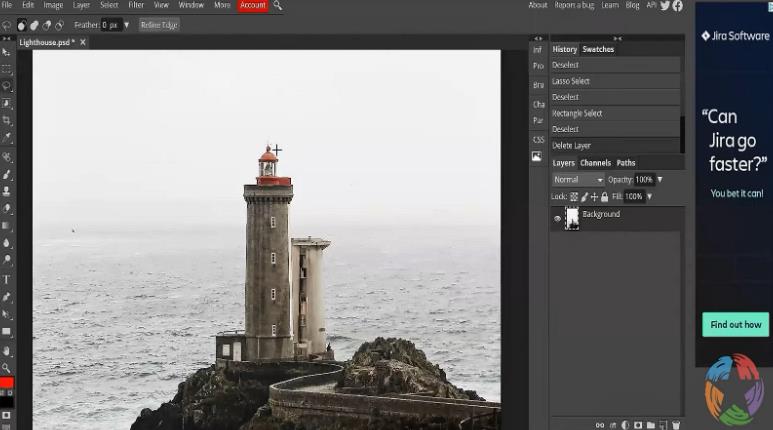
Photopea es un editor de fotos basado en la web compatible con Chrome, Firefox, Opera y Edge. Reconoce los archivos PSD de Photoshop, así como otros formatos populares como JPG, PNG, SVG, RAW, GIF y PDF. La interfaz, el conjunto de herramientas y los accesos directos hacen que Photopea sea bastante similar a Photoshop. El programa en línea admite la edición de capas. Por ejemplo, puedes usar la herramienta de reparación puntual, capas de texto, formas vectoriales, filtros, etc. Los pinceles de ajuste se pueden modificar en tamaño, cantidad y forma.
A pesar de que Photopea carece de herramientas de detección de contenido y corrección de lentes, aún ofrece la mayoría de las funciones esenciales de edición de imágenes. Si tienes un Chromebook, tus archivos editados se pueden guardar directamente en tu cuenta de Google Drive. Además, esta alternativa a Adobe Photoshop es de uso gratuito, pero la versión gratuita viene con muchos anuncios que distraen.
3. Lo mejor para fotógrafos: Luminar
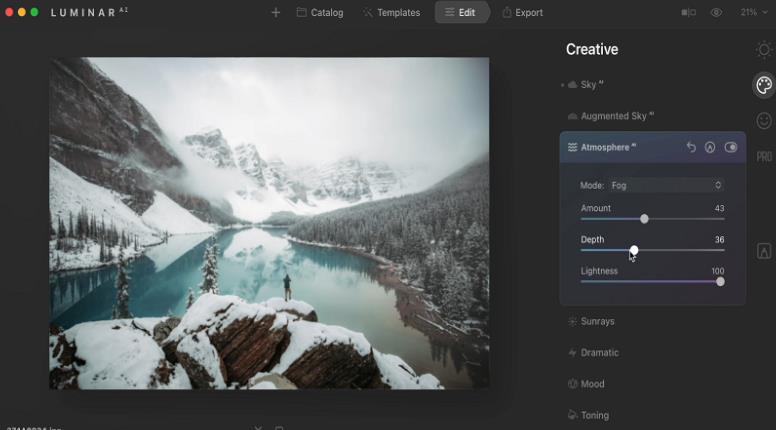
Otro sustituto de Photoshop para probar es Luminar. Este editor de fotos automático funciona como programa independiente y como complemento para Lightroom y Photoshop CC. Ofrece un par de características interesantes, como el reemplazo del cielo y la mejora de retratos. Al igual que Lightroom, Luminar te permite agregar degradados, máscaras cepilladas y radiales.
También puedes manejar tareas de edición básicas, como corregir colores y luces, aplicar viñetas y más. Sin embargo, el software requiere 10 GB de espacio libre. Para usar Luminar, necesitas comprar el programa por $79.
4. Lo mejor para los profesionales: DxO PhotoLab
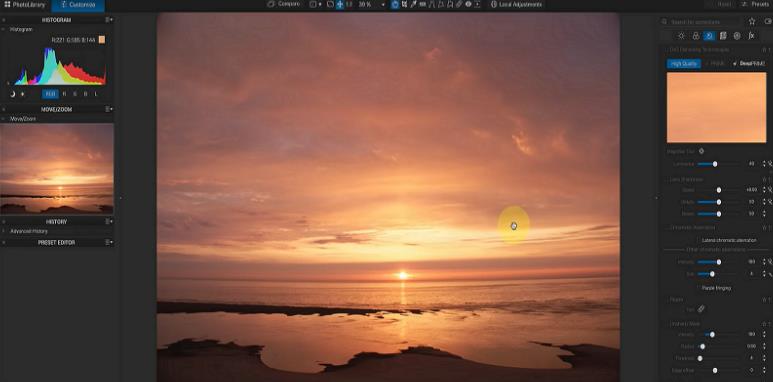
DxO PhotoLab es un poderoso editor de fotos y puede usarse como reemplazo de Photoshop en caso de que quieras probar algo nuevo. Ofrece una amplia gama de herramientas, desde las más básicas hasta las más avanzadas: exportación por lotes en múltiples formatos, reducción de ojos rojos, marca de agua, reparación automática de imágenes, eliminación de distorsiones, etc. Al igual que en Photoshop, puedes personalizar el lugar de trabajo como desees. Además, hay un sistema de administración de archivos fácil de usar.
DxO PhotoLab ofrece una prueba gratuita de 30 días después de la cual puede comprar el programa por $219.
5. Las mejores opciones de filtro: Corel Paintshop Pro
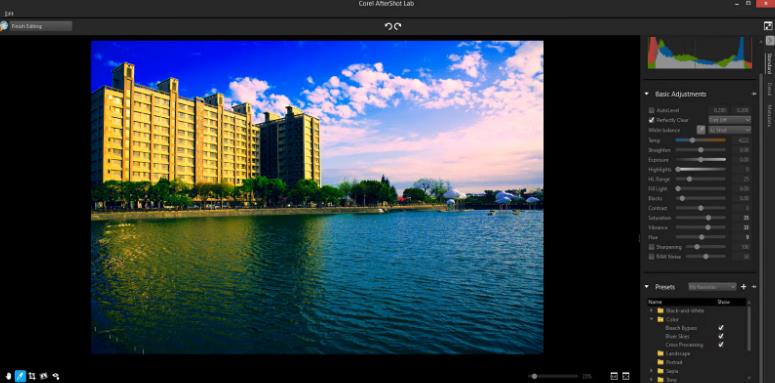
Si está buscando un equivalente de Photoshop para Windows, echa un vistazo a Corel Paintshop Pro. El software de edición de fotos es rico en herramientas: te permite cambiar el tamaño de las imágenes, agregar una marca de agua, corregir colores, contraste, saturación, etc. Como usuario profesional, puedes disfrutar trabajando con múltiples capas no destructivas, herramientas de tipografía e incluso Herramientas impulsadas por IA como AI DeNoise, AI Background Replacement, Auto Selection y más.
Este programa se adaptará a aquellos que tienen un poco de experiencia en la edición de fotos, de lo contrario, puede parecer bastante intimidante. Sin embargo, los desarrolladores brindan a los usuarios materiales de aprendizaje para ayudarlos a descubrir las herramientas rápidamente. Si te gusta este reemplazo de Photoshop, puedes comprarlo por $79.99 después de la prueba gratuita de 30 días.
6. Mejor para profesionales familiarizados con Photoshop: Affinity Photo
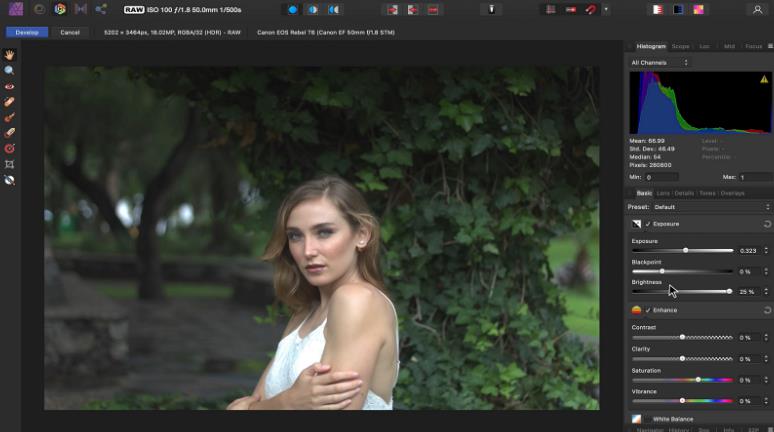
Affinity Photo es un editor de fotos compatible con capas para Windows y Mac. En este software, puedes ajustar el balance de color, eliminar manchas, probar el mapeo de tonos, agregar una imagen a otra imagen, etc. Sin embargo, carece de capacidades de administración de archivos y no te permite reorganizar los activos digitales.
También hay compras opcionales disponibles, por ejemplo, plantillas y texturas. Puedes descargar una versión de escritorio por $50 o una aplicación para iPad por $20.
7. Lo mejor para proyectos simples: InPixio
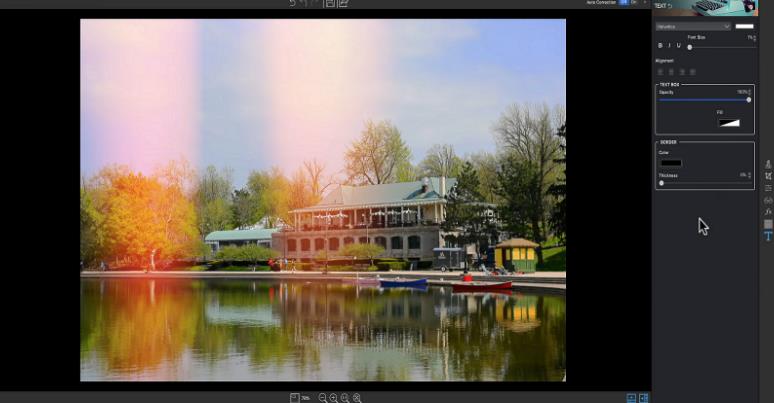
Otro editor de fotos simple para probar es inPixio. Es una alternativa a Photoshop para Windows que también está disponible para Mac e incluso para smartphones. Con inPixio, puedes enfocar, ampliar una imagen, eliminar objetos no deseados de una foto e incluso recortar parte de una imagen. Hay diferentes diseños de vista previa, como vista dividida vertical, vista única, vista vertical de lado a lado, vista horizontal de lado a lado y vista dividida horizontal. Te sería útil a la hora de comparar el antes y el después.
Para comprar la suscripción anual al software, decide primero el plan de precios. Puedes comprar Photo Studio por $49.99, Photo Studio Pro por $79.99 o Photo Studio Ultimate por $319.99.
8. La mejor para la restauración de fotos: PhotoGlory
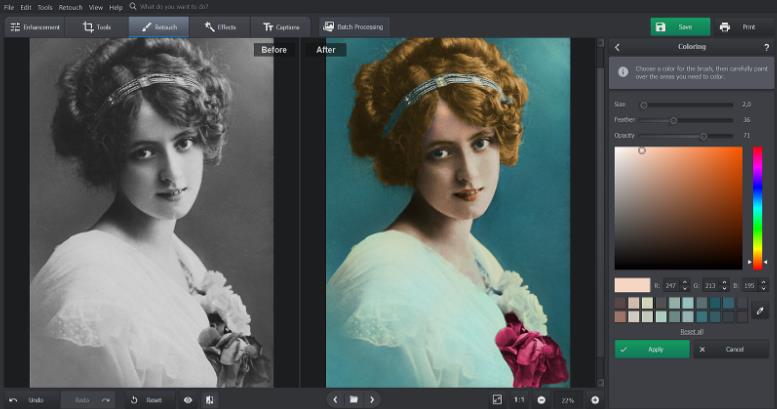
Photoshop también se usa con frecuencia para restaurar fotos antiguas. Si estás en este campo y estás buscando un programa de restauración como Photoshop, entonces te puede gustar PhotoGlory. Es un editor de fotos rico en funciones que te permite colorear automáticamente una foto en blanco y negro, ocultar manchas y eliminar rasguños.
Con PhotoGlory, puedes mejorar rápidamente tus imágenes antiguas, sin importar cuán dañadas estén, utilizando funciones de IA y más de 100 efectos integrados. Puedes experimentar con su kit de herramientas gratis y seguir restaurando tus fotos por $19.25.
9. Lo mejor para eliminar objetos: Inpaint

Inpaint también se puede utilizar como una alternativa de Photoshop para PC. Es compatible con Windows y Mac. Estas son las características que ofrece Inpaint: eliminación de objetos, eliminación de marcas de agua, retoque facial e incluso restauración de fotos antiguas.
La lista de herramientas es bastante limitada, pero si no necesitas herramientas avanzadas o resultados alucinantes y solo necesitas hacer pequeños cambios, entonces Inpaint podría ser suficiente. En ese caso, descarga el editor de fotos de $19.99 y modifica tus imágenes.
10. Lo mejor para editar retratos: PhotoDiva
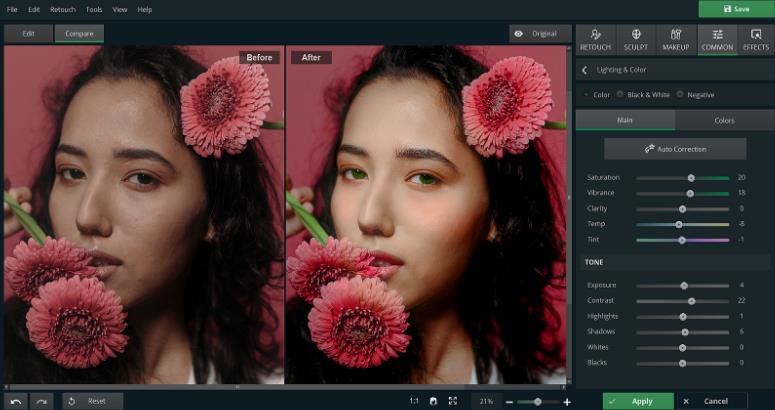
En caso de que necesites un editor de fotos específico para retocar retratos, consulta PhotoDiva. El editor de retratos está disponible para Windows 11, 10, 8 y 7. PhotoDiva es un potente software que te permite eliminar imperfecciones, aplicar digitalmente maquillaje de aspecto natural, ocultar el acné o cualquier otra imperfección de la piel e incluso blanquear los dientes de la modelo.
Además, hay más de 100 efectos y un puñado de herramientas automáticas de contenido que te ahorrarán una gran cantidad de tiempo. Esta alternativa de Photoshop para Windows cuesta $19.25, pero también puedes probar el editor de retratos gratis.
Conclusión
Ahora conoces 10 de las alternativas de Photoshop, tanto gratuitas como de bajo coste, para Windows. Photoshop es sin duda un poderoso editor de fotos, pero es posible que no necesite todas las herramientas sofisticadas que ofrece, y mucho menos el largo proceso de aprendizaje. En su lugar, busque un programa que le brinde las funciones que realmente necesitas en este momento. Para elegir un editor de fotos adecuado, consulta sus capacidades para asegurarse de que satisfarán todas tus necesidades. Ahora es el momento de darles una oportunidad.

